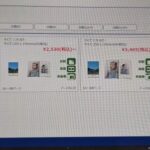お名前.comで管理しているドメインを、CORESERVERのサーバーで運用してみました。その時のメモです。
手順1:無料ネームサーバーを作成する
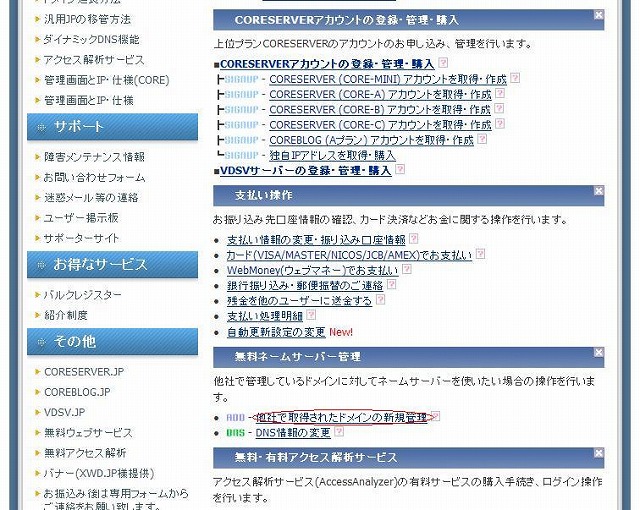
バリュードメインにログインし、「無料ネームサーバー管理>他社で取得されたドメインの新規管理」をクリックします。
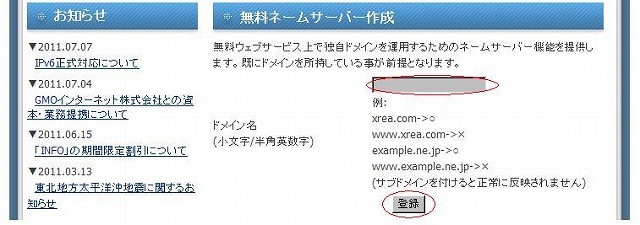
入力欄に、CORESERVERのサーバーで運用したいお名前.comのドメイン名を入力し、「登録」をクリックします。
これで、無料ネームサーバーが作成されました。
手順2:無料ネームサーバーの設定
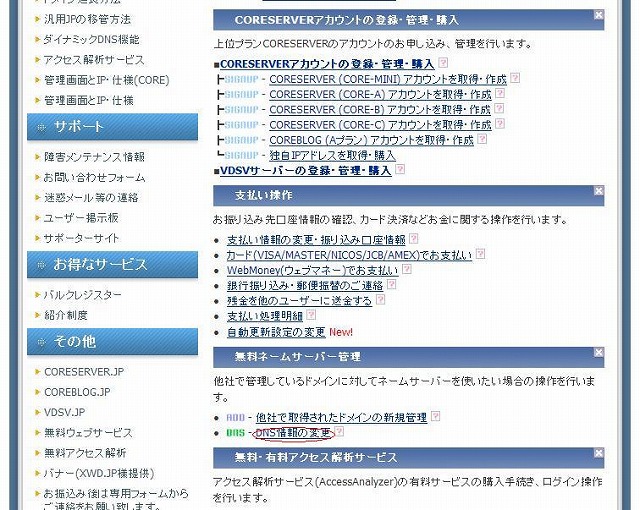
バリュードメインのメニューから「無料ネームサーバー管理>DNS情報の変更」をクリックします。
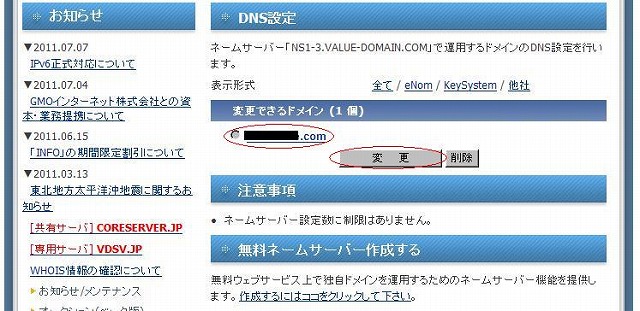
「変更できるドメイン」から、先ほど登録したドメインを選択し、「変更」ボタンを押します。
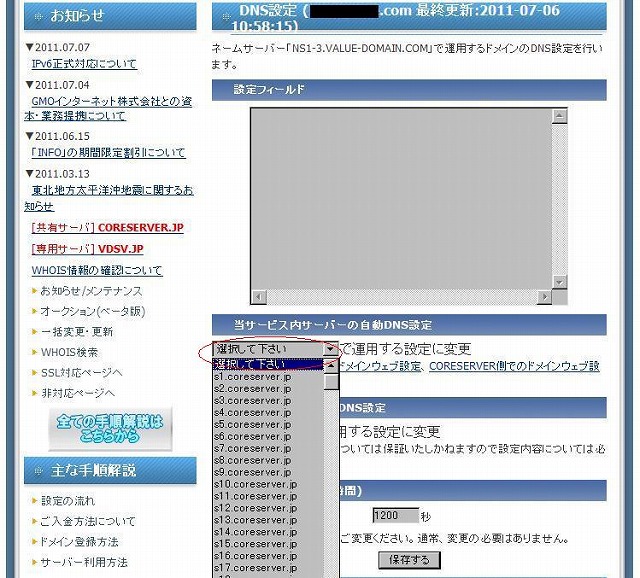
DNS設定画面が表示されますので、「当サービス内サーバーの自動DNS設定」の、「選択してください」リストから、自分が使用しているサーバーを選択します。

すると、「設定フィールド」欄に必要な情報が自動的に書き込まれますので、特別な設定に変える必要がなければ、そのまま「保存する」ボタンを押します。
これで、無料ネームサーバーの設定は完了です。
手順3:お名前.comで管理しているドメインをバリュードメインのネームサーバーに変更する
お名前.comにログインします。

CORESERVERのサーバーで運用したいドメインの、ネームサーバー欄の「変更する」ボタンをクリックします。
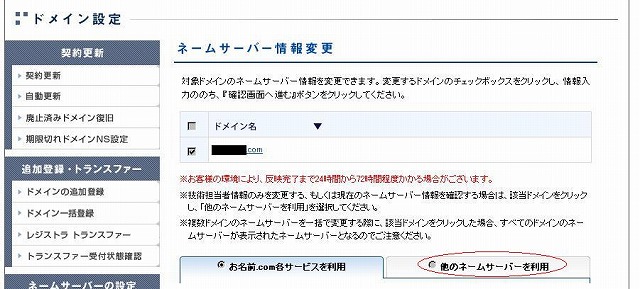
該当ドメイン名にチェックが入っていることを確認して、「他のネームサーバーを利用」をクリックします。
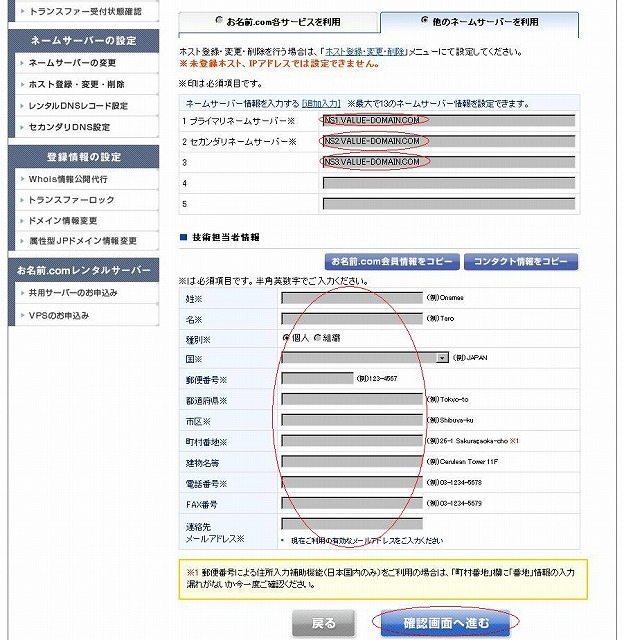
そうすると入力欄が出てきますので、「ネームサーバー情報を入力する」欄の、
1 プライマリネームサーバー
2 セカンダリーサーバー
3 (ここもセカンダリサーバー)
の欄に、それぞれ
NS1.VALUE-DOMAIN.COM
NS2.VALUE-DOMAIN.COM
NS3.VALUE-DOMAIN.COM
と入力します。
その他にも、技術担当者情報に自分の情報を書き込み、「確認画面へ進む」ボタンを押します。
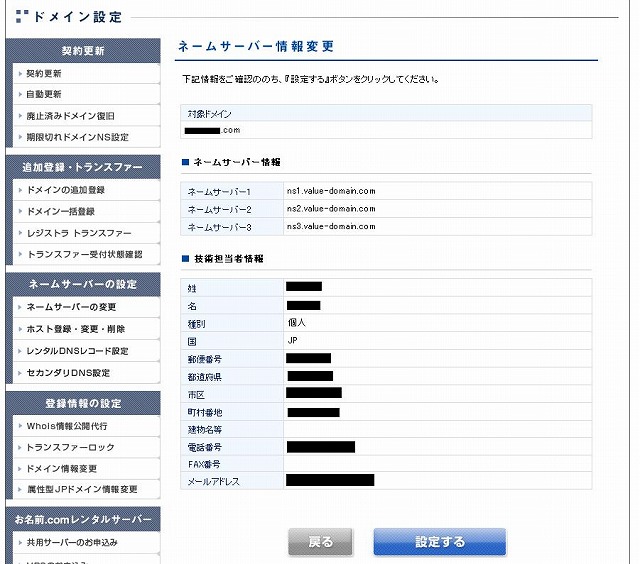
確認画面が出ますので、「設定する」ボタンを押せば、ネームサーバーの設定は完了です。
手順4:CORESERVERのドメインとメールの設定をする
ここまで設定が終われば、あとはバリュードメインで管理しているドメインとまったく同じ要領で、ドメインとメールの設定をすれば大丈夫です。
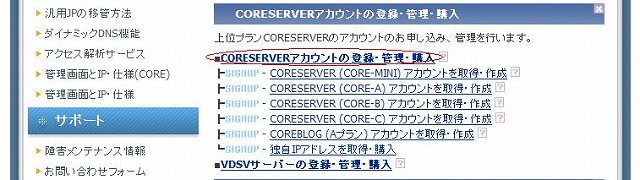
バリュードメインにログインし、「CORESERVERアカウントの登録・管理・購入>CORESERVERアカウントの登録・管理・購入」をクリックします。
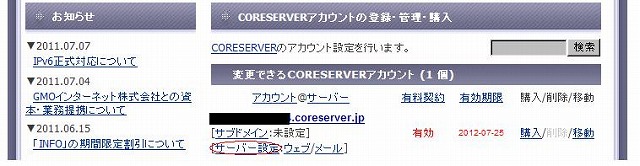
「変更できるCORESERVERアカウント」欄の、該当サーバーの「サーバー設定」をクリックします。
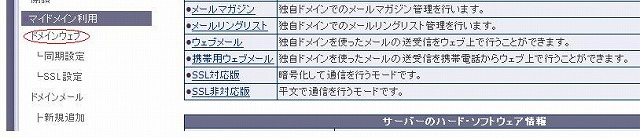
「マイドメイン利用>ドメインウェブ」をクリックします。
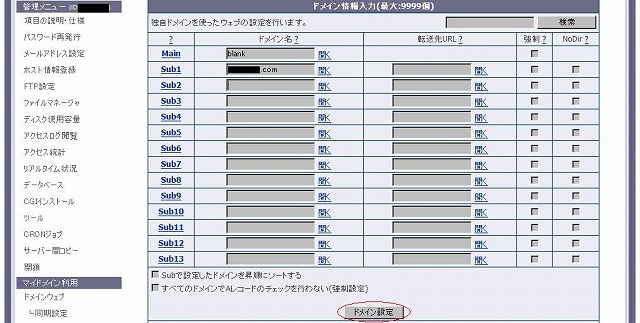
人によって設定の仕方は違うでしょうが、ここでは「Main」欄に「blank」、「Sub1」欄に「ドメイン名」を入力する設定にしました。設定が終わったら、「ドメイン設定」ボタンをクリックします。
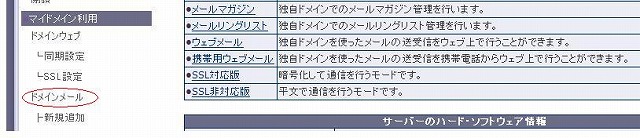
「マイドメイン利用>ドメインメール」をクリックします。

入力欄に、作成したいメールアドレスの各種設定を入力して、下のほうにある「設定」ボタンを押します。
以上で、お名前.comで管理しているドメインを、CORESERVERのサーバーで運用する設定は終了です。